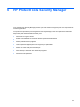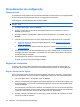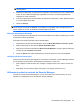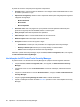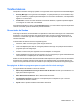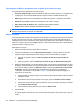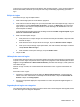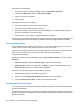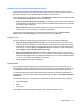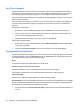ProtectTools (Select Models Only) - Windows XP, Windows Vista, Windows 7
Procedimentos de configuração
Passos iniciais
O Assistente de Configuração do HP ProtectTools será exibido automaticamente como a página-padrão
do HP ProtectTools Security Manager até que a configuração seja concluída.
Para configurar o Security Manager, siga as etapas abaixo:
NOTA: Caso não haja um leitor de impressão digital ou smart card disponível, realize apenas as
etapas 1, 5 e 6.
1. Na página “Bem-vindo”, clique em Avançar.
2. A página a seguir lista os métodos de autenticação disponíveis no computador. Clique em
Avançar para prosseguir.
3. Na página “Verifique sua Identidade”, digite sua senha do Windows e, em seguida, clique em
Avançar.
4. Consulte um ou mais dos tópicos a seguir, dependendo da configuração do seu computador.
●
Se houver um leitor de impressões digitais disponível, consulte
Registro de impressões
digitais na página 24.
●
Se houver um leitor de cartões smart card disponível, consulte
Configuração de um smart
card na página 25.
5. Se não houver um leitor de impressão digital nem um smart card disponível, será solicitado que
você digite sua senha do Windows. Você deverá usar essa senha posteriormente, sempre que
uma autenticação for solicitada.
6. Na última página do assistente, clique em Concluir.
O painel de controle do Security Manager é exibido.
Registro de credenciais
É possível usar a página “Minha Identidade” para registrar diversos métodos de autenticação ou
credenciais. Após o registro, é possível usar esses métodos para fazer login no Security Manager.
Registro de impressões digitais
Se seu computador possui um leitor de impressões digitais integrado ou conectado, o Assistente do
HP ProtectTools guiará você pelo processo de configuração ou registro de suas impressões digitais.
1. Leia a tela "Bem-vindo" e, em seguida, clique em Avançar.
2. Verifique sua identidade, seja digitando sua senha do Windows, se você ainda não registrou suas
impressões digitais, ou fornecendo sua impressão digital por meio do leitor de impressão digital.
Clique em Avançar.
Se você não tiver uma senha para o Windows, será solicitado que crie uma. A senha do Windows
é necessária para impedir que sua conta do Windows seja acessada por pessoas não-autorizadas
e para que você usufrua dos recursos do HP ProtectTools Security Manager.
3. É exibido o desenho de duas mãos. Os dedos que já estão registrados são realçados em verde.
Clique em um dedo do desenho.
24 Capítulo 6 HP ProtectTools Security Manager